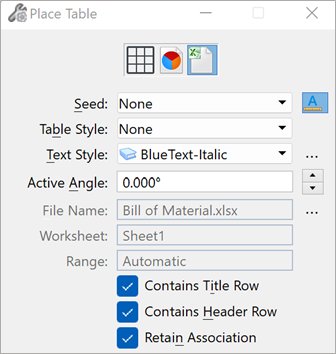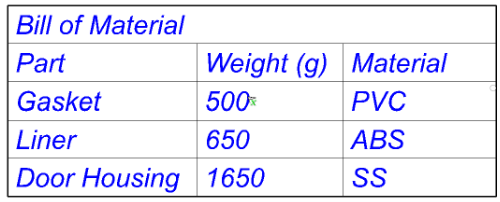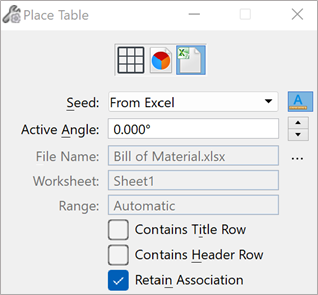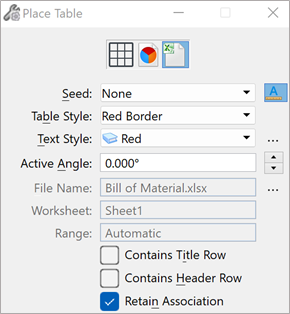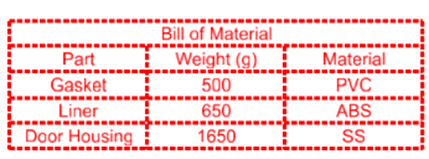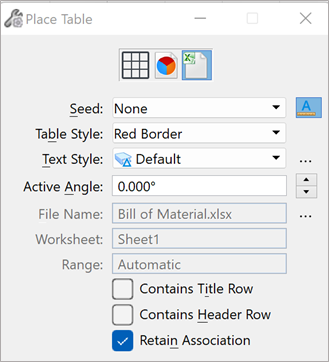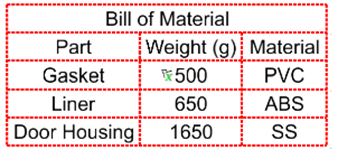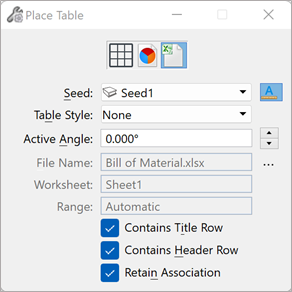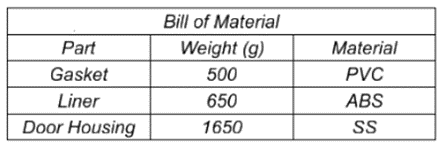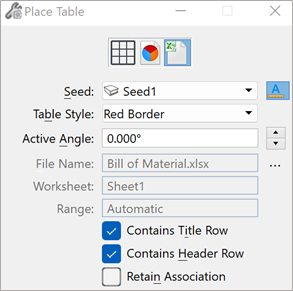Pour placer une table à partir d'un classeur Excel avec le paramètre Style de table
Scénario 1 :
Prototype = Aucun, Style de table = Aucun, Style de texte = le style de texte actif actuel.
Scénario 2 :
Prototype = Aucun, Style de texte = Le style de texte du corps pour le style de table est affiché par défaut. L'appareil lit les données du fichier Excel, s'en sert pour remplir la table par défaut et applique le formatage selon le style de table.
Scénario 3 :
Prototype = Un prototype, Style de table = Aucun.
Le paramètre Style de texte n'est pas disponible si le prototype est sélectionné. Le style par défaut du prototype est affiché dans la table. Si vous sélectionnez Bordure rouge pour Style de table, tous les styles, y compris Style de texte, sont utilisés à partir de Style de table
Contient ligne de titre : Si l'utilisateur coche cette case, la ligne la plus élevée de la plage sélectionnée du fichier Excel sera considérée comme la ligne « Titre ». Quand vous placez une table, vous pouvez voir que la ligne la plus élevée est créée en tant que « ligne de titre ».
Contient ligne d'en-tête : Si l'utilisateur coche cette case, la ligne la plus élevée de la plage sélectionnée du fichier Excel sera considérée comme la ligne « En-tête ». Quand vous placez une table, vous pouvez voir que la ligne la plus élevée est créée en tant que « Ligne d'en-tête ».
Si les deux options sont cochées, la première ligne de la plage sélectionnée du fichier Excel sera considérée comme la ligne de titre et la deuxième ligne supérieure sera considérée comme la ligne d'en-tête.
Dans notre prototype exemple, les lignes de titre et d'en-tête sont définies. Pour copier le titre d'un fichier Excel dans le titre de notre table prototype et pour copier le contenu de l'en-tête depuis Excel vers la ligne d'en-tête de notre table prototype, nous devons cocher à la fois « Contient ligne de titre » et « Contient ligne d'en-tête ». Si nous ne cochons pas « Contient ligne de titre » et « Contient ligne d'en-tête », toutes les lignes du fichier Excel apparaîtront dans la section « Corps » de la table et les lignes de titre et d'en-tête de la table afficheront les valeurs du prototype.